解決複製問題
每次機器連線至 ESET PROTECT 時,就會基於兩個指紋建立一個項目:
•ESET Management 代理程式 UUID (通用唯一識別碼) - 會在 ESET Management 代理程式重新安裝在機器上後發生變更 (請參閱雙重代理程式情況)。
•機器硬體指紋 - 如果電腦已複製或重新部署,將會發生變更。
如果 ESET PROTECT 伺服器偵測到下列其中一項,就會顯示一個問題:
•複製的裝置連線
•已安裝 ESET Management 代理程式的現有裝置中有硬體變更
下列各項不支援硬體指紋偵測: •Linux、macOS、Android、iOS •沒有 ESET Management 代理程式的機器 |
按一下問題,然後選取:
[解決問題] > [已從此電腦複製出新電腦或製作出映像]:
選項 |
處理方法 |
更多詳細資料 |
|---|---|---|
每次與現有電腦比對 |
在下列情況下選取這個選項: •您使用這部電腦作為主要電腦,而其所有映像應連線至 ESET PROTECT 中的現有電腦。 •您使用這部電腦作為主要電腦來設定 VDI 環境,而這部電腦位於 VDI 集區且預計會根據硬體指紋 ID 復原其身分。 |
|
每次建立新電腦 |
當您使用這部電腦作為主要映像,並希望 ESET PROTECT 將此電腦的所有複製項自動辨識為新電腦時,選取這個選項。請勿使用於 VDI 環境。 |
|
僅這次建立新電腦 |
電腦只會複製一次。選取這個選項可為已複製的電腦建立新執行個體。 |
解決問題 > 不會從這部電腦複製任何電腦,但其硬體已變更:
選項 |
處理方法 |
|||
|---|---|---|---|---|
每次接受變更的硬體 |
為此裝置永久停用硬體偵測。僅使用於報告不存在的硬體變更時。
|
|||
僅這次接受變更的硬體 |
選取這個選項可更新裝置的硬體指紋。在用戶端電腦的硬體變更之後,使用這個選項。系統將會再度回報未來的硬體修改。 |
按一下 [解決] 來提交選取的選項。複製問題將在已複製電腦下次連線至 ESET PROTECT 時得到解決。
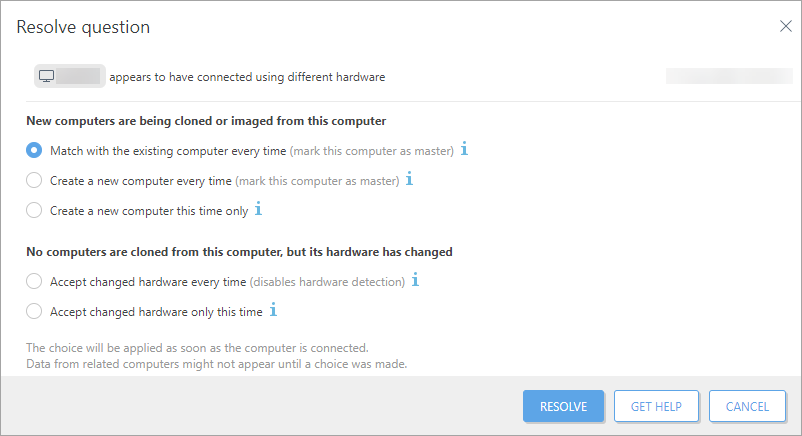
如果在 30 天內未解決問題,則將自動選取 [僅這次建立新電腦] 選項。 |
雙重代理程式情況
如果已在用戶端機器上解除安裝並再次安裝 ESET Management 代理程式 (但是電腦不會從 Web 主控台中移除),則 Web 主控台中會有兩部相同的電腦。一部會連線到ESET PROTECT,另一部則不會。[問題] 對話方塊視窗不處理此情況。此類情況是因為不正確的代理程式移除程序所致。唯一的解決方案是從 Web 主控台手動 ![]() 移除未連線的電腦。之後將會遺失在重新安裝前建立的歷程和防護記錄。
移除未連線的電腦。之後將會遺失在重新安裝前建立的歷程和防護記錄。
使用刪除未連線電腦工作
如果您有一台電腦的 VDI 池,但並未正確解決問題 (如上所述),則從池中重新載入電腦後,Web 主控台會建立新的電腦執行個體。在 Web 主控台中的電腦執行個體遭到堆疊,可能過度使用授權。不建議您透過設定刪除未連線電腦的工作解決此問題。此類過程會移除已刪除電腦的歷史記錄 (防護記錄),授權也可能過度使用。
過度使用的授權
代理程式且啟動 ESET 安全性產品的用戶端電腦被複製時,每個複製的機器都能要求另一個授權席位。此過程可能會過度使用您的授權。在 VDI 環境中,使用離線授權檔案來啟動 ESET 產品,並連絡 ESET 修改您的授權。
對複製電腦的通知
使用者可以從三個準備好的通知中選擇與複製相關的動作。若要設定通知,請在 Web 主控台中選取 ![]() [通知] 功能表。
[通知] 功能表。
•已註冊新電腦 – 通知電腦是否為第一次連線到所選的靜態群組 (依預設會選取 [全部] 群組)。
•電腦身分已復原 - 通知電腦是否是根據其硬體識別的;電腦是從主機或其他已知來源複製的
•偵測到潛在電腦複製 – 如果來源機器先前並未標記為主要,則會通知重大的硬體修改或複製。